PDF 中的文字通常無法輕易編輯,將 PDF 轉換為TXT可讓您修改內容,提供更可編輯和靈活的格式。為此,我們確定了最好的PDF轉 TXT 的 AI 轉換器,可以滿足您的轉換要求。
在本文中,我們將討論使用這個 AI 工具將 PDF 轉換為TXT的工作原理。閱讀本文後,您將能夠認識到 UPDF 是市場上最好的 AI 轉換工具。
第1部分:如何使用AI將掃描的PDF轉換為文字?
UPDF憑藉其最新的文字辨識系統,也可以幫助使用者將掃描文件轉換為可編輯的文字格式。使用此 AI 整合轉換工具,您可以選擇將檔案中的特定影像或掃描頁面轉換為其他格式。如果您想了解此 AI 掃描 PDF 到文字轉換器的工作原理,請閱讀下面給出的步驟以獲得正確的指導:
您可以保留文件的佈局,同時將其轉換為任何可編輯的文字格式。除了這些轉換功能之外,您甚至可以使用該工具的 AI 功能來總結或解釋轉換後的文字。用戶還可以選擇翻譯透過該工具轉換的文本,以改善與外國人的溝通。
此外,您可以在「聊天模式」文字方塊中貼上任何文本,以增強您對內容的理解。因此,如果您也想使用此 AI 掃描 PDF 到文字轉換器,請按照以下簡單步驟操作:
第 1 步:下載 UPDF
首先,您應該免費下載這個 PDF 轉 TXT 的 AI 轉換器。
Windows • macOS • iOS • Android 100% 安全性
下載後,將此軟體安裝到您的裝置上,即可使用其 AI 轉換功能。現在,啟動此PDF轉換工具並將要轉換的PDF匯入到其主介面。
在以文字格式匯出 PDF 之前,您可以使用其 AI 功能來變更文件的內容。為此,您需要在“閱讀器”模式下突出顯示要修改的文字。之後,將出現一個包含多個選項的新彈出式功能表。在此選單上,點擊「UPDF AI」下拉圖示即可存取「摘要」、「翻譯」和「解釋」提示。
或者,您可以按螢幕右下角的「UPDF AI」圖示來存取該工具的 AI 功能。現在,按一下「聊天」選項卡,然後將要變更的文字貼到「詢問」文字方塊中。最後,點擊“提示”圖示即可使用幾個內建提示,例如“總結”、“解釋”和“翻譯”,以對文字進行更改。
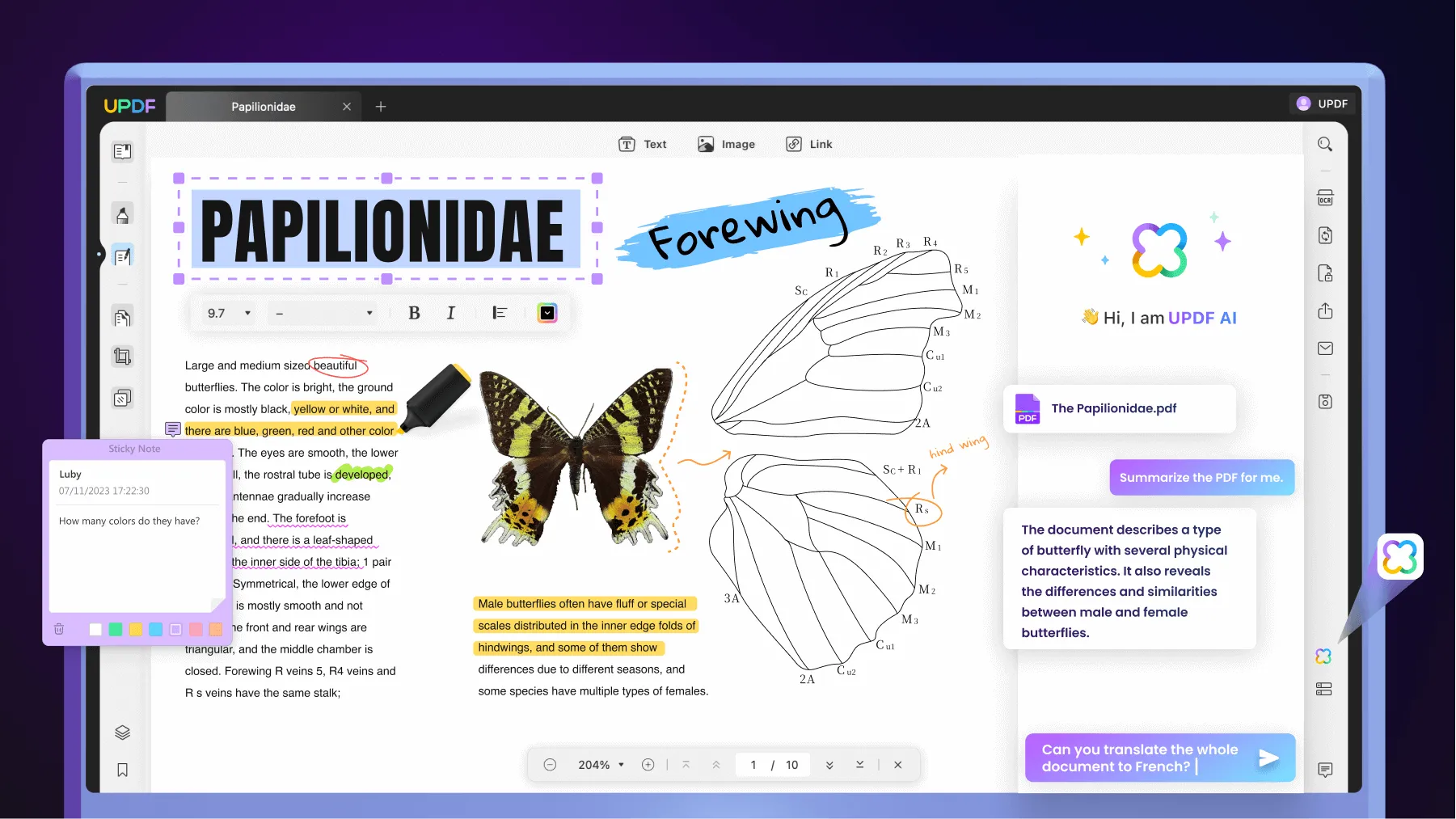
第 1 步:匯入掃描的 PDF 文件進行轉換
您必須在裝置上啟動 UPDF 主介面才能開始此 PDF 轉換程序。然後,按一下「開啟檔案」按鈕匯入要使用此工具轉換為文字格式的掃描 PDF。
第 2 步:進入OCR轉換模式來轉換掃描文檔
文件上傳到 UPDF 介面後,按螢幕右側的「使用 OCR 識別文字」圖示。透過這樣做,您將看到一個新的側窗口,您可以在其中調整 OCR 轉換設置,例如“佈局”和“文檔語言”。優化設定後,點擊「執行 OCR」按鈕即可完成此程序。
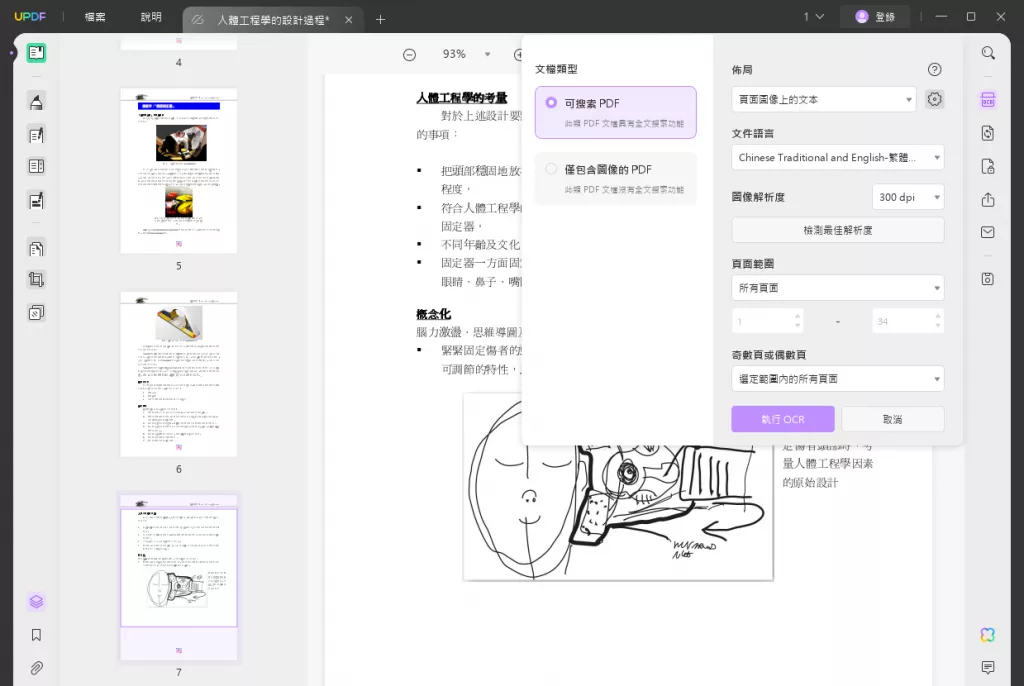
第 3 步:將OCR後的 PDF 檔案轉換為txt
現在,如果您想將此 OCR 轉換檔案轉換為TXT格式,請按一下「轉存 PDF」圖示以存取包含轉換選項的功能表。然後,選擇“TXT”格式來執行轉換過程,然後點擊「轉存」按鈕完成工作。
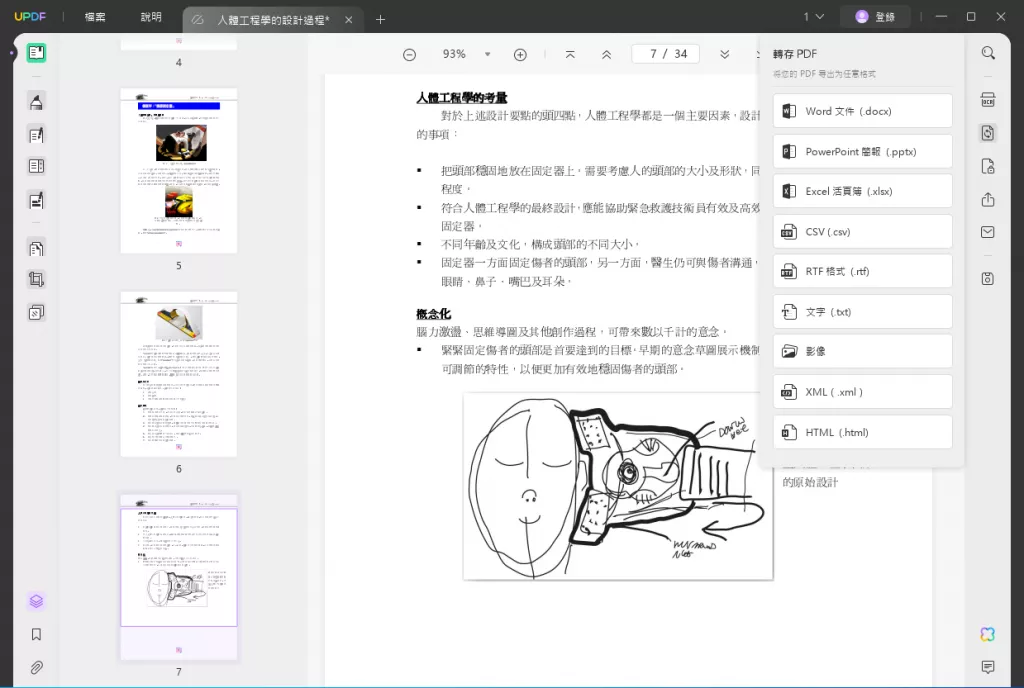
無論您想要將掃描版還是常規 PDF 轉換為TXT格式,請按下面給出的「免費下載」按鈕將此PDF 轉換器下載下來。
Windows • macOS • iOS • Android 100% 安全性
第2部分:如何使用AI將PDF轉換為文字?
UPDF 是一款基於 AI 的 PDF 轉 TXT 的轉換器 ,可協助使用者輕鬆轉換並擷取文件中存在的文字。借助其多功能轉換器,它將 PDF 文件轉換為多種不同的文字格式,包括 Word、Text、PowerPoint 和 Excel。此外,您可以在將此 PDF 到文字 AI 功能套用到您的文件之前選擇自訂頁面範圍。
步驟一:將PDF轉換為TXT
匯入 PDF 檔案後,點擊螢幕右上角的「轉存 PDF」圖示即可存取轉換選項清單。在此功能表上,點擊「TXT」選項以開啟新的轉換彈出視窗。

步驟 2:調整轉換設置
到達這個新的彈出視窗後,選擇原始文件的語言。然後,選擇要套用此 AI 轉換功能的自定義設置範圍。最後,點擊「轉存」按鈕將轉換後的檔案到您想要的位置。
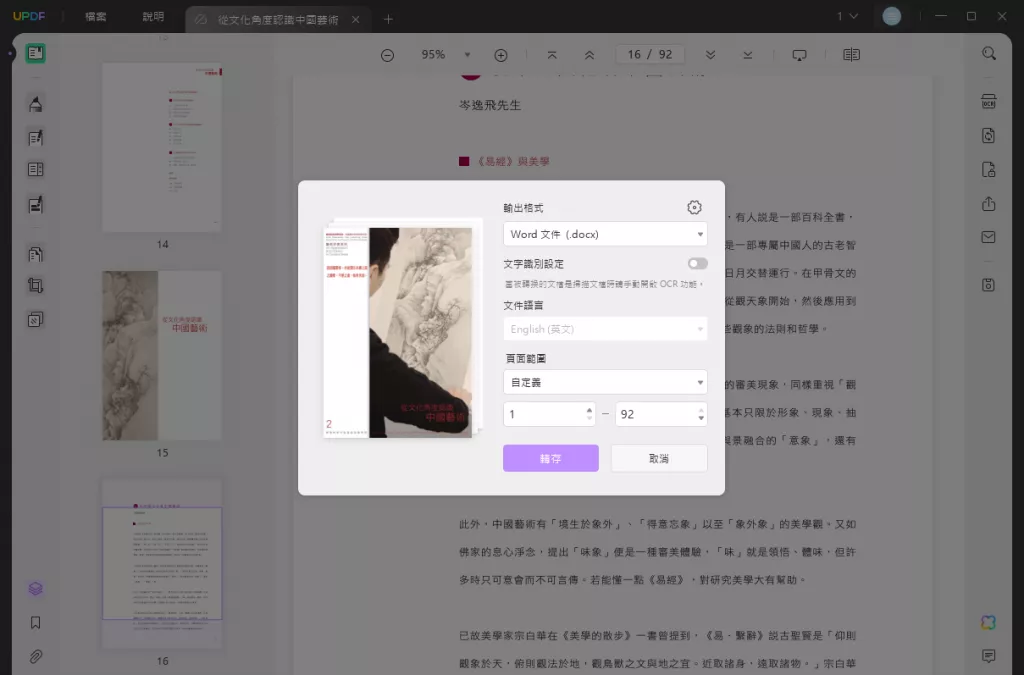
如果您還想利用這些 AI 轉換功能,請點擊下面的「免費下載」按鈕以簡化您的內容管理。
Windows • macOS • iOS • Android 100% 安全性
第二部分:如何使用AI批次將PDF轉換為文字?
如果您時間有限,UPDF 甚至允許您透過其批次功能同時將多個 PDF 轉換為文字。使用者只需將 PDF 拖放到此 PDF 轉換工具中,甚至上傳裝滿文件的資料夾即可一次轉換它們。請完成此逐步指南,以利用此 PDF 到文字 AI 轉換器的批量轉換功能:
步驟1:啟動UPDF的批次轉換功能
若要開始批次轉換過程,請在您的裝置上啟動 UPDF。然後,按左側工具列上的「批次」選項以存取各種批次功能。現在,點擊“轉換”選項進入批次轉換視窗。
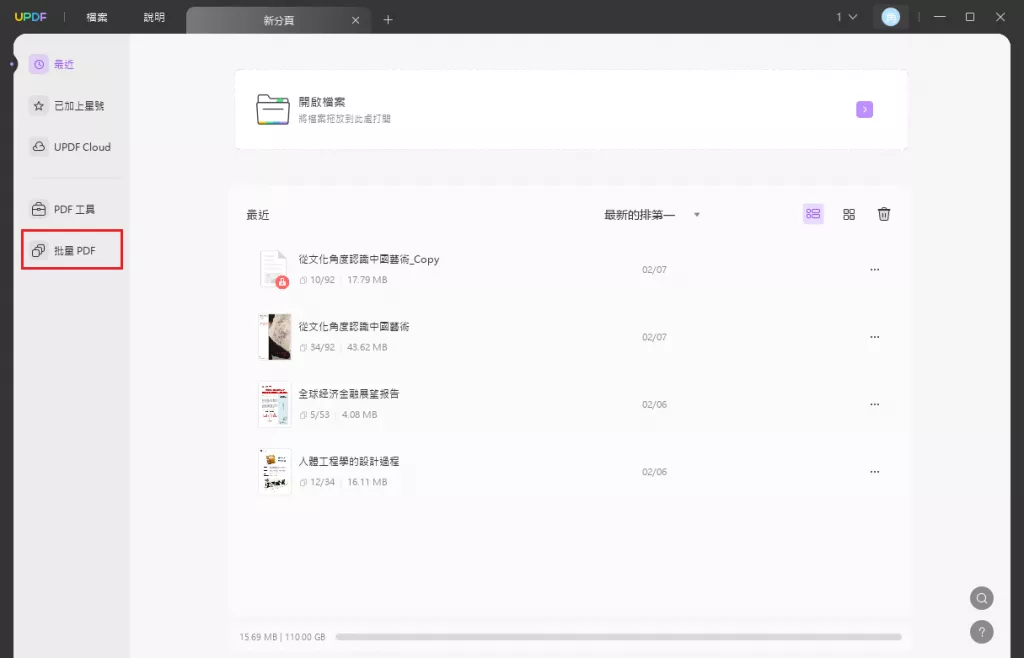
第 2 步:匯入多個 PDF 並進行轉換
造訪這個新視窗後,您可以拖放多個 PDF 檔案或點擊「新增檔案」按鈕匯入多個檔案。從“轉換”部分的“輸出格式”下拉式選單中,選擇“TXT”選項。最後,點擊「應用」按鈕將 PDF 轉換為TXT。
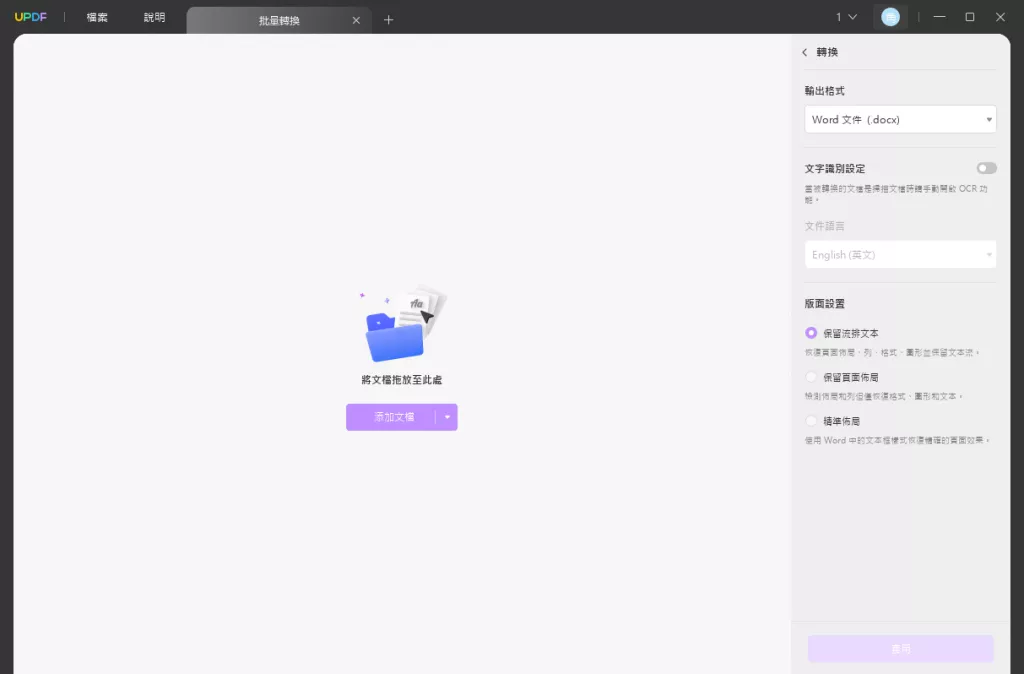
您可以點擊下面的下載按鈕免費下載這個高效率的轉換工具,以簡化 PDF 管理流程。此外,升級至專業版 即可享受無限的大量轉換過程。
Windows • macOS • iOS • Android 100% 安全性
第四部分:AI如何從PDF中提取文字?
如果您想從任何 PDF 文件中提取特定文本,UPDF 甚至可以透過其人工智慧驅動的系統在這方面為您提供幫助。您只需在UPDF介面上匯入要擷取文字的PDF即可進行文字擷取過程。讓我們了解如何借助這個多功能 PDF 處理工具從文件中提取文字:
步驟1:將PDF文檔新增至UPDF接口
要從 PDF 文件中提取任何文本,您必須將該文件匯入 UPDF 介面。為此,請點擊此高效工具主介面上的「開啟檔案」按鈕,然後新增要從中擷取文字的檔案。
步驟 2:複製文字以從文件中提取它
文件上傳後,選擇要從文件中提取的文字。之後,所選文字的頂部將出現一個包含各種 AI 和其他功能的彈出式選單。在這裡,您必須按「複製文字」圖示才能從 PDF 檔案中提取內容。此外,您甚至可以將此複製的文字貼上到UPDF AI 文字方塊中,以便更好地理解內容。
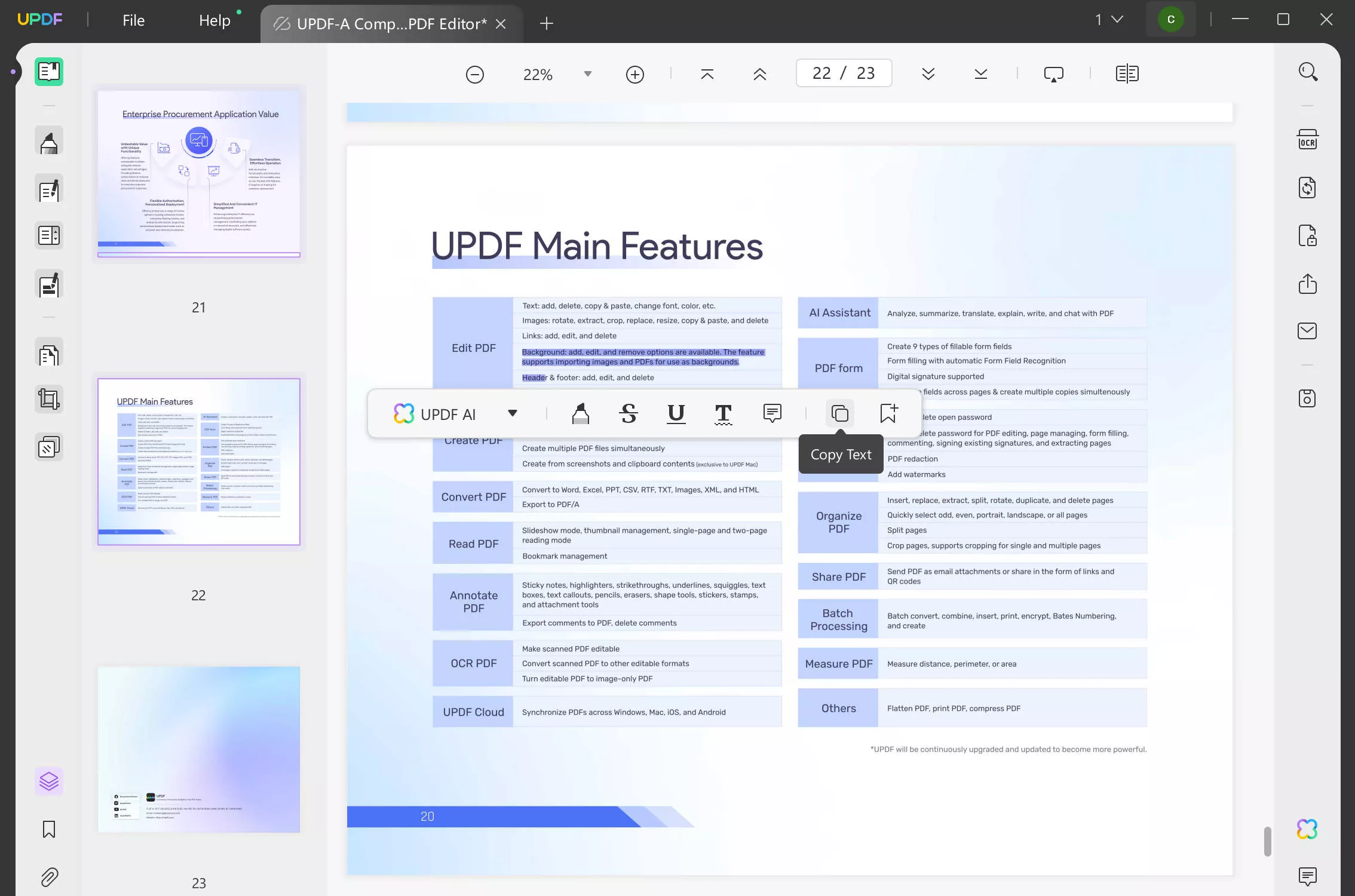
使用 UPDF 的優點:
- 憑藉其多平台支持,這款 AI PDF 到文字轉換器將幫助您在外出時存取所有轉換功能。
- 用戶可以以實惠的價格將 PDF 轉換為各種其他格式。
- 此PDF轉換器的UPDF AI功能可以幫助使用者總結和理解文件中的內容。
- 使用此快速處理轉換工具,您可以在幾秒鐘內將 AI PDF 轉換為文字。
因此,我們現在可以清楚地看到,在將 PDF 轉換為文字 AI 方面,UPDF 是最出色的工具。但是,如果您想了解有關此 PDF 轉換器的更多信息,請觀看下方影片。
關於如何將 PDF 轉換為多種不同格式的影片指南
結論
讀完本文後,您現在已經了解 UPDF 的 PDF 轉 TXT的轉換功能了。使用者可以利用這些知識進行簡單的 PDF 轉換以獲得可編輯的文字。憑藉其多種轉換和 AI 功能,UPDF 已成為市場上最好的 PDF 管理工具之一。因此,如果您也希望獲得這款 PDF 轉 TXT 的 AI 轉換器,請點擊下面的「免費下載」按鈕。
Windows • macOS • iOS • Android 100% 安全性
 UPDF
UPDF
 Windows
Windows Mac
Mac iPhone/iPad
iPhone/iPad Android
Android UPDF AI 在線
UPDF AI 在線 UPDF 數位簽名
UPDF 數位簽名 PDF 閱讀器
PDF 閱讀器 PDF 文件註釋
PDF 文件註釋 PDF 編輯器
PDF 編輯器 PDF 格式轉換
PDF 格式轉換 建立 PDF
建立 PDF 壓縮 PDF
壓縮 PDF PDF 頁面管理
PDF 頁面管理 合併 PDF
合併 PDF 拆分 PDF
拆分 PDF 裁剪 PDF
裁剪 PDF 刪除頁面
刪除頁面 旋轉頁面
旋轉頁面 PDF 簽名
PDF 簽名 PDF 表單
PDF 表單 PDF 文件對比
PDF 文件對比 PDF 加密
PDF 加密 列印 PDF
列印 PDF 批量處理
批量處理 OCR
OCR UPDF Cloud
UPDF Cloud 關於 UPDF AI
關於 UPDF AI UPDF AI解決方案
UPDF AI解決方案  AI使用者指南
AI使用者指南 UPDF AI常見問題解答
UPDF AI常見問題解答 總結 PDF
總結 PDF 翻譯 PDF
翻譯 PDF 解釋 PDF
解釋 PDF 與 PDF 對話
與 PDF 對話 與圖像對話
與圖像對話 PDF 轉心智圖
PDF 轉心智圖 與 AI 聊天
與 AI 聊天 PDF 轉成 Word
PDF 轉成 Word PDF 轉成 Excel
PDF 轉成 Excel PDF 轉成 PPT
PDF 轉成 PPT 使用者指南
使用者指南 技術規格
技術規格 產品更新日誌
產品更新日誌 常見問題
常見問題 使用技巧
使用技巧 部落格
部落格 UPDF 評論
UPDF 評論 下載中心
下載中心 聯絡我們
聯絡我們











